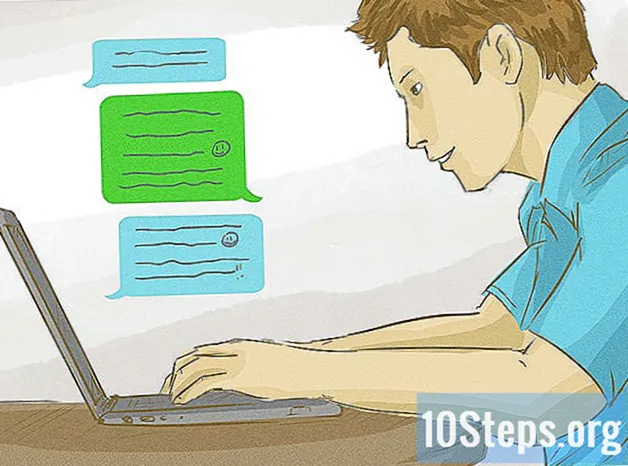Sadržaj
- faze
- 1. metoda Provjerite temperaturu na razini BIOS-a
- 2. način Provjerite temperaturu softverom
- 3. način Znati važnost temperature
Sustav koji se pregrijava može uzrokovati velike probleme sa stabilnošću pa čak i oštećenje hardverskih komponenti. Ako imate dojam da vam je rashladni sustav neispravan, prvi korak u rješavanju ovog problema i utvrđivanje njegova porijekla je mjerenje temperature vašeg računala.
faze
1. metoda Provjerite temperaturu na razini BIOS-a
-

Ponovo pokrenite računalo. Pritisnite tipku koja pristupa konfiguraciji u vrijeme pokretanja. Informacije o ovom ključu prikazuju se kada se pojavi logotip proizvođača. Većinom su to tipke F2, F10, F12 ili Del. Kada pritisnete ovu tipku, prikazat će se BIOS izbornik vašeg računala. -

Kretanje kroz zaslon sustava vašeg računala. Svaki BIOS je drugačiji, ali imaju zajedničke značajke. Trebali biste biti u mogućnosti pronaći temperaturne podatke pod imenima Monitor, zdravstveno stanje, zdravlje sustava, senzor itd. -

Vodite računa o temperaturama. Vidjet ćete niz temperatura za prikaz, koje odgovaraju različitim komponentama vašeg računala. Temperatura vaše grafičke kartice možda nije vidljiva u ovom izborniku. Ako je to slučaj, pokušajte instalirati softver za dijagnostiku na računalu.
2. način Provjerite temperaturu softverom
-

Ugradite dijagnostički softver. Neke matične ploče sadrže softver za dijagnostiku hardvera. Na internetu postoji i mnoštvo besplatnog ili plaćenog softvera za kontrolu temperature. Jedan od najpoznatijih je SpeedFan, jer je besplatan softver i nije baš pohlepan u izvorima sustava.- SpeedFan ima mnogo naprednih značajki koje mogu oštetiti vaš sustav ako ih ne koristite pravilno. Ako niste sigurni kako bi se druge značajke trebale koristiti, samo koristite ovaj softver za kontrolu temperature računala.
-

Provjerite temperature. Otvorite SpeedFan ili bilo koji drugi dijagnostički softver po vašem izboru. U SpeedFanu će se serija temperatura pojaviti u desnom stupcu. Mjeri se nekoliko temperatura. Izražavaju se u stupnjevima Celzijusa.- GPU: Ovo je temperatura vaše grafičke kartice. Neki programi koji često koriste grafičku karticu, poput 3D video igara ili HD videozapisa, mogu povećati temperaturu kartice.
- HD: Ovo je temperatura vašeg tvrdog diska s više podataka ako imate više tvrdih diskova.
- Temp. : Ovo je temperatura okoline u slučaju računala. Različite vrste kutija imat će različit broj senzora sobne temperature.
- Jezgra: Ovo je temperatura vašeg procesora. Ako imate više jezgara, više podataka bit će prikazano u ovoj kategoriji. Većina računala opremljena je dvojezgrenim ili četverojezgrenim procesorima, tako da ćete imati dvije ili četiri različite znamenke.
3. način Znati važnost temperature
-

Shvatite da visoke temperature mogu oštetiti dijelove. Sustav hlađenja mora se vrlo dobro upravljati kako bi se izbjeglo bilo kakvo propadanje. Što se više komponenti poput grafičke kartice, procesora ili tvrdog diska koristi, to se više topline odaje.- Evakuacija topline zapravo nije problem za većinu korisnika koji koriste računala izrađena u tvornicama. S druge strane, ako sami montirate računalo iz rezervnih dijelova ili poboljšate jedan, morate biti oprezni s hlađenjem i temperaturom.
- Što je računalo starije, to će biti podložno pregrijavanju. U stvari, rashladni sustav može propadati ili propasti, a nagomilana prašina završi oštećujući dobru disperziju topline.
- Komponente od pregrijavanja mogu se trajno oštetiti. Pregrijavanje može uzrokovati kvarove sustava i gubitak podataka.
-

Imajte na umu da se općenito smatra da je maksimalna prihvatljiva temperatura za komponentu 80 do 90 ° C. Ipak, ova maksimalna temperatura varira od jedne do druge komponente. Prosječna temperatura pravilno hlađenog sustava oscilira između 40 i 60 ° C. -

Poboljšajte sustav hlađenja vašeg računala. Postoje različiti načini za povećanje kapaciteta hlađenja računala. Najočitija metoda je čišćenje prašine koja se nalazi u kućištu komprimiranim zrakom. Zapravo, prašina usporava ventilatore i utječe na učinkovitost hladnjaka. Redovito prašite kućište na računalu kako biste mogli raditi na što nižoj temperaturi.- Ako koristite stolno računalo, možete instalirati dodatne ventilatore. Za to ćete morati otvoriti kućište i spojiti ventilatore na ovaj i na matičnu ploču. Ako želite više informacija o ovoj temi, možete konzultirati ovaj .